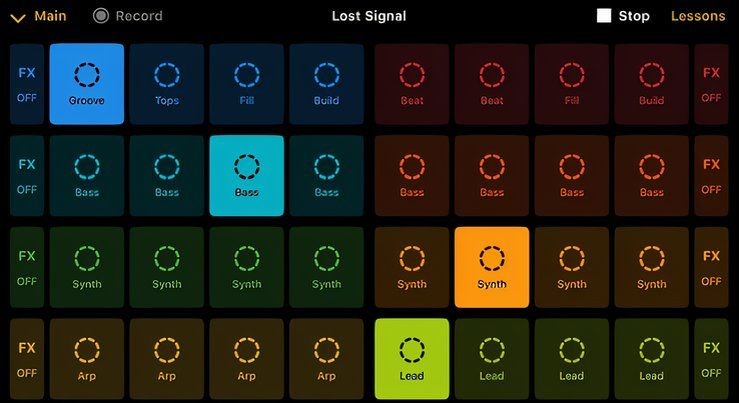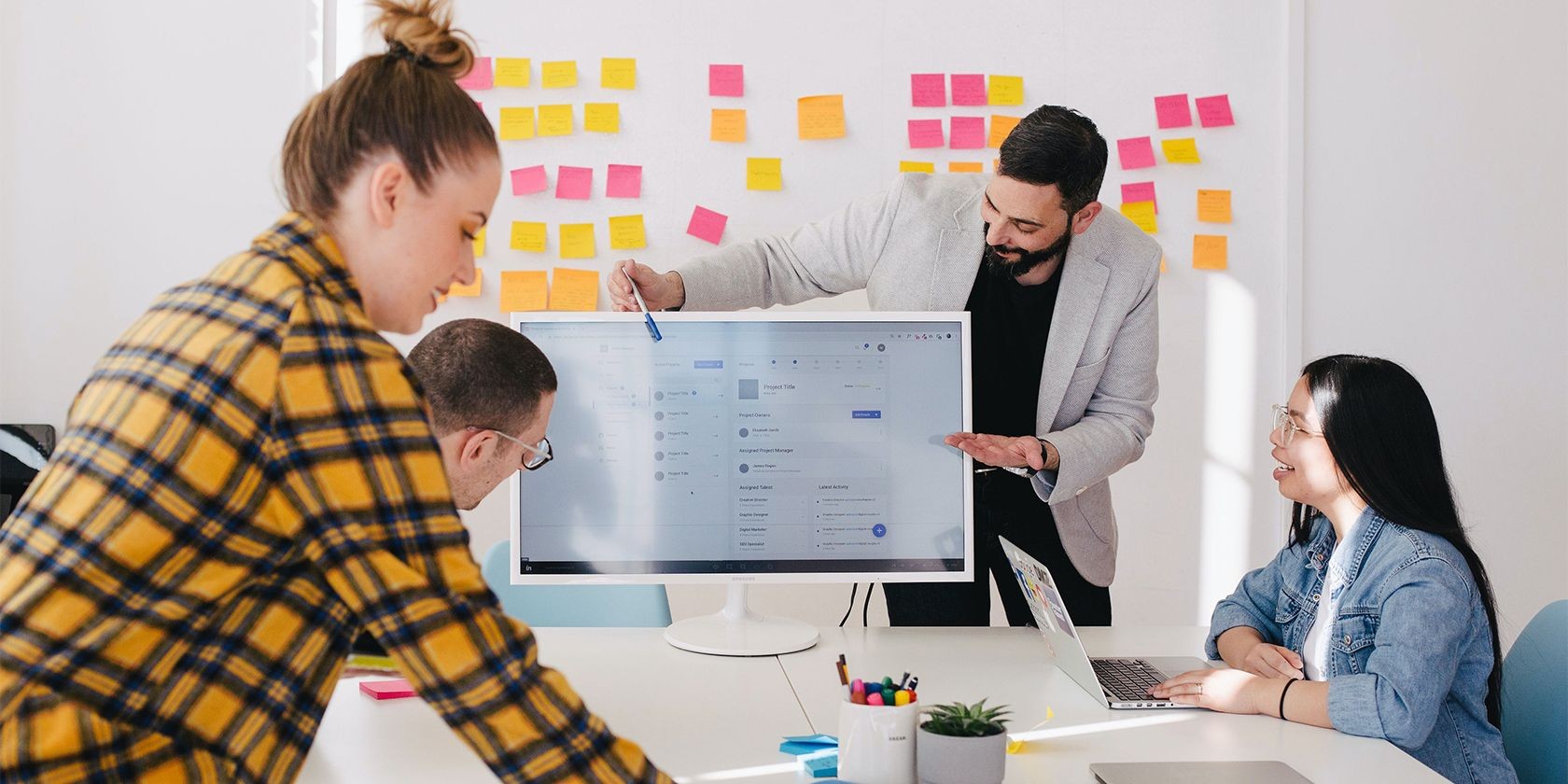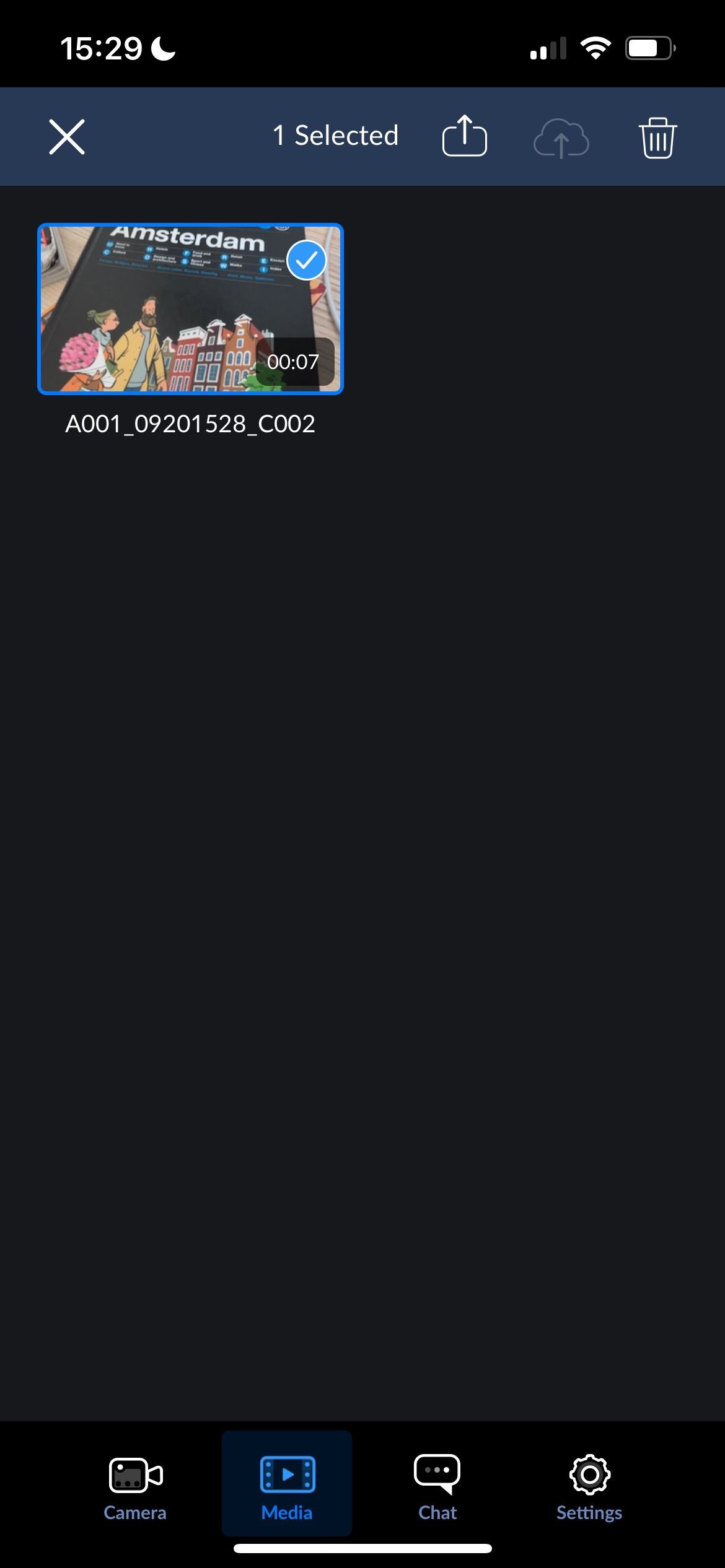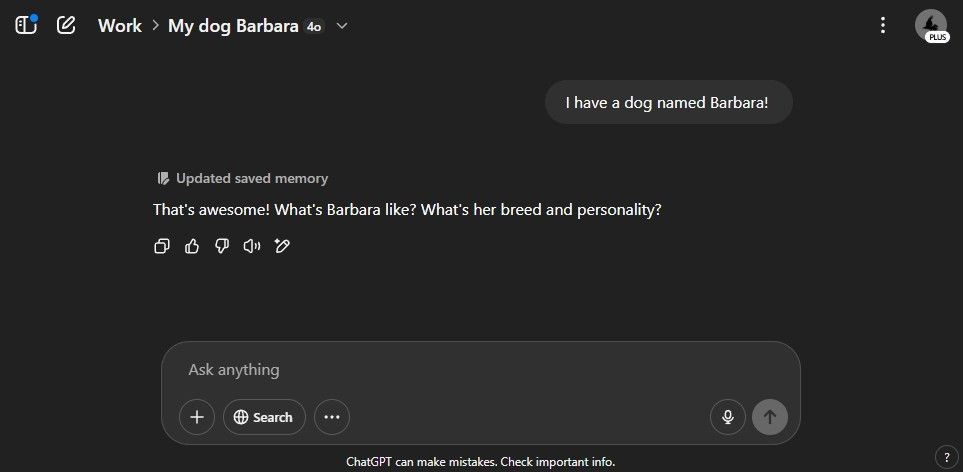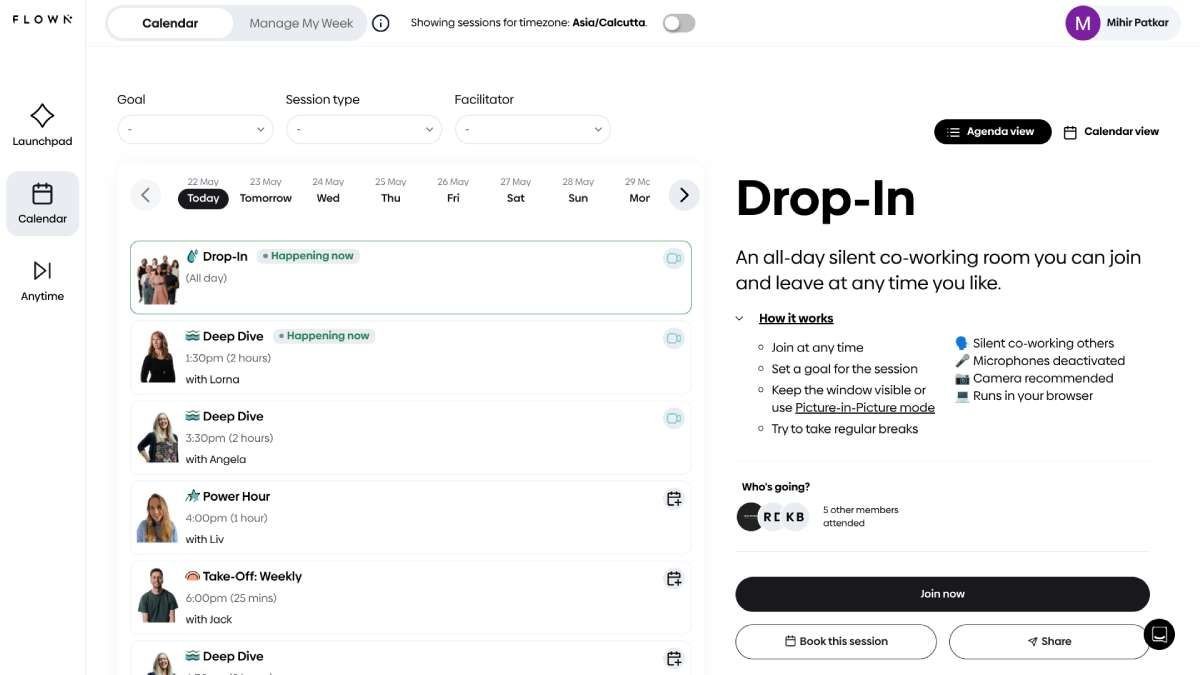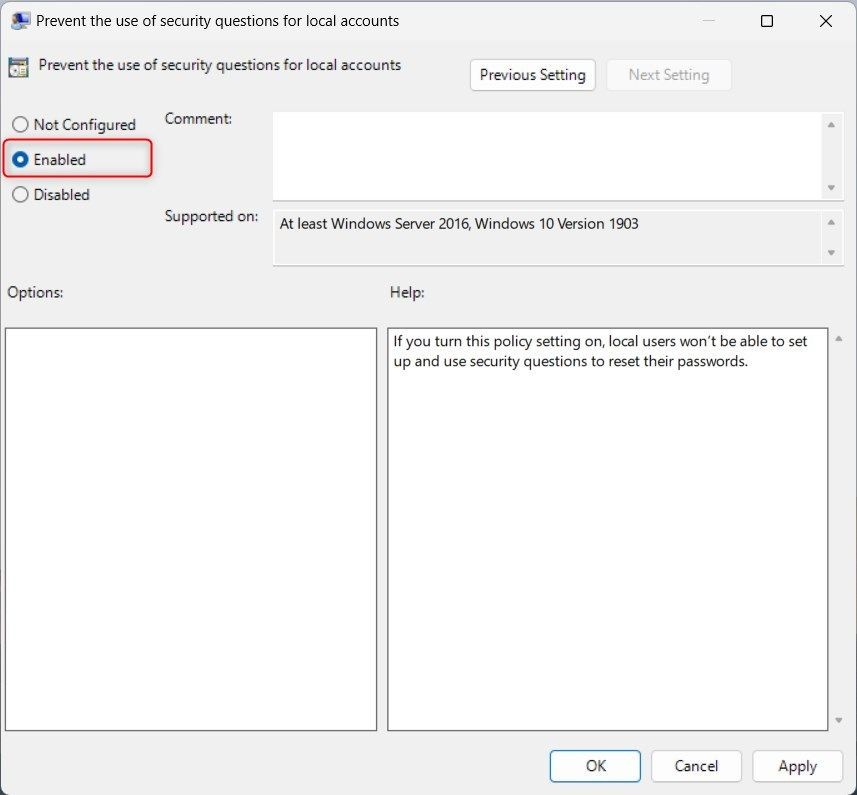Contents
Trong thế giới công nghệ hiện đại, việc chỉnh sửa ảnh chân dung bằng AI đã trở nên phổ biến hơn bao giờ hết. Aperty, phần mềm chỉnh sửa ảnh chân dung do Skylum phát hành vào tháng 11 năm 2024, là một trong những công cụ nổi bật nhờ khả năng chỉnh sửa tinh tế nhưng mạnh mẽ. Hãy cùng khám phá cách Aperty có thể biến đổi ảnh của bạn và tạo ra những bức ảnh chân dung hoàn hảo.
Aperty Là Gì?
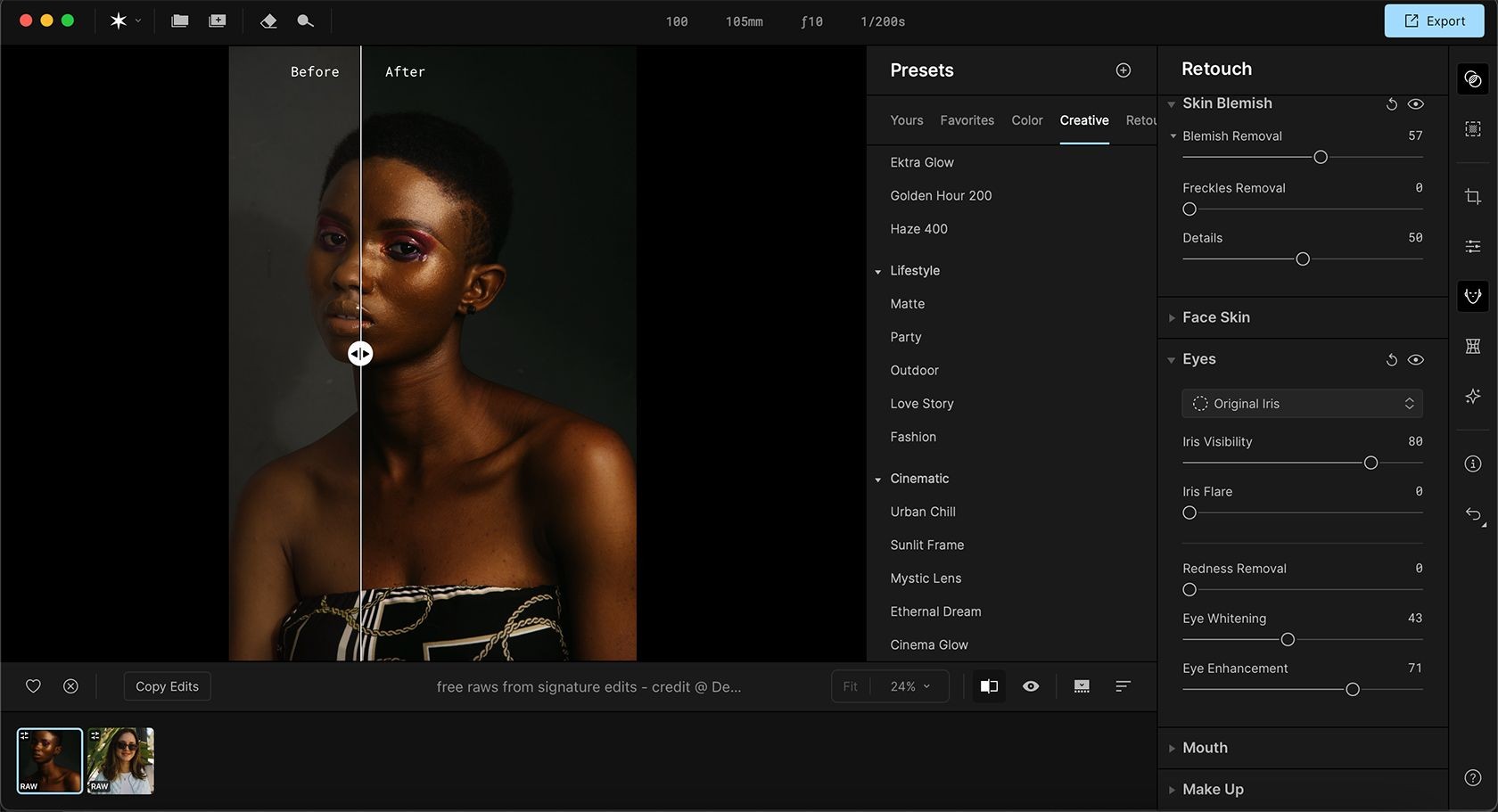 Aperty Portrait Editor Face Editing Options
Aperty Portrait Editor Face Editing Options
Aperty là phần mềm chỉnh sửa ảnh chân dung được phát triển bởi Skylum, công ty nổi tiếng với phần mềm chỉnh sửa ảnh dựa trên AI như Luminar Neo. Aperty tập trung vào việc chỉnh sửa ảnh chân dung một cách tinh tế, sử dụng mạng nơ-ron AI để tạo ra những thay đổi tự nhiên và thực tế.
So với Luminar Neo, các công cụ AI của Aperty mang lại kết quả tinh tế hơn, cho phép bạn chỉnh sửa ảnh mà không làm mất đi tính chân thực. Aperty ít tập trung vào AI sinh ra nội dung mà thay vào đó, tập trung vào việc cải thiện hình ảnh một cách tự nhiên. Điều này có nghĩa là bạn có thể chỉnh sửa ảnh RAW và JPEG, với kết quả tốt hơn khi làm việc với định dạng RAW nhờ thông tin màu sắc phong phú.
Aperty Biến Ảnh Chân Dung Như Thế Nào Với AI Tinh Tế
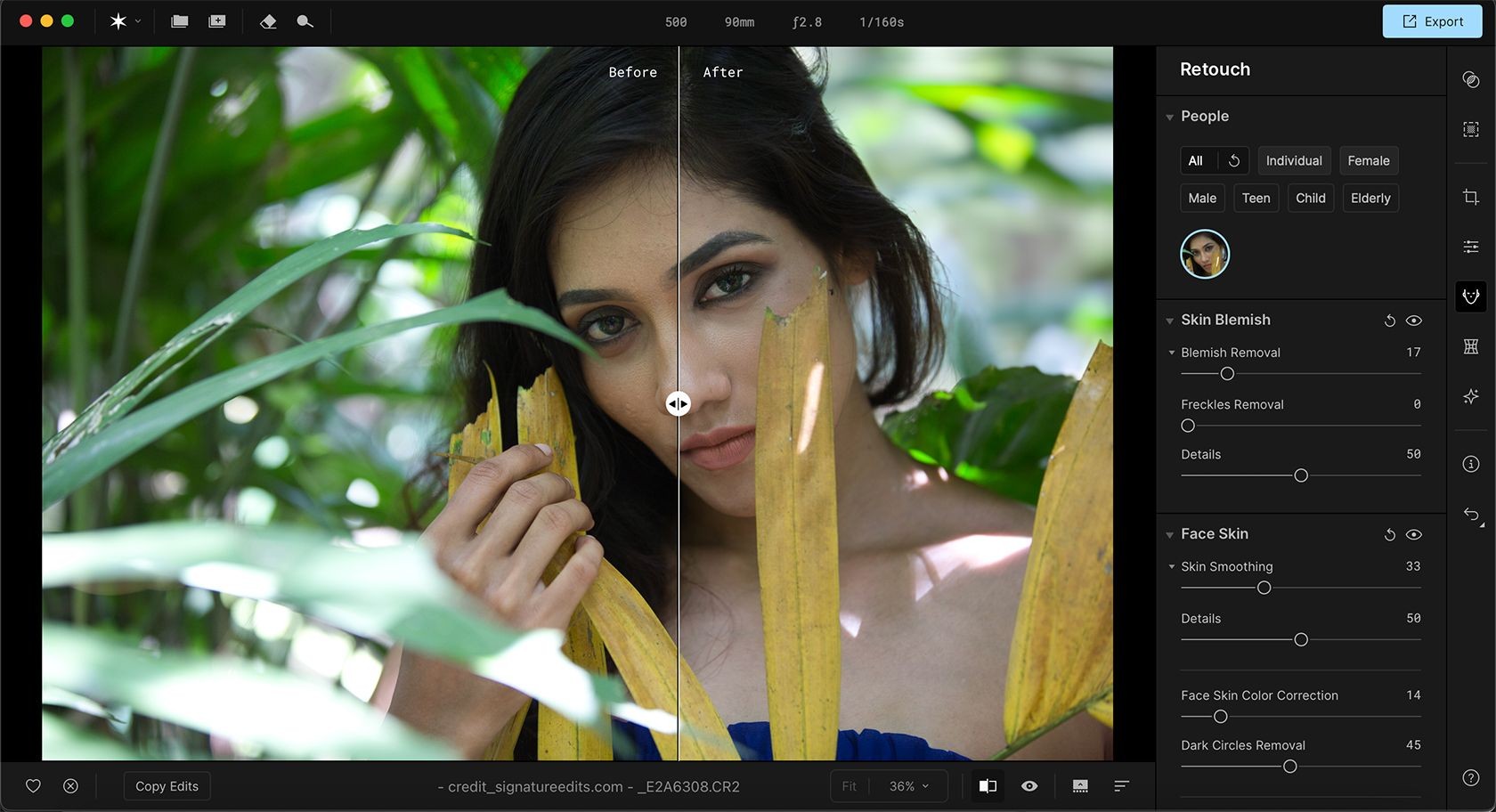 Aperty Portrait Editing Software Facial Retouch Features
Aperty Portrait Editing Software Facial Retouch Features
Giao diện của Aperty rất đơn giản với menu dọc bên phải, liệt kê sáu tùy chọn chỉnh sửa chính và một số mục menu khác không liên quan đến các công cụ. Hãy cùng xem xét từng tùy chọn này.
1. Presets
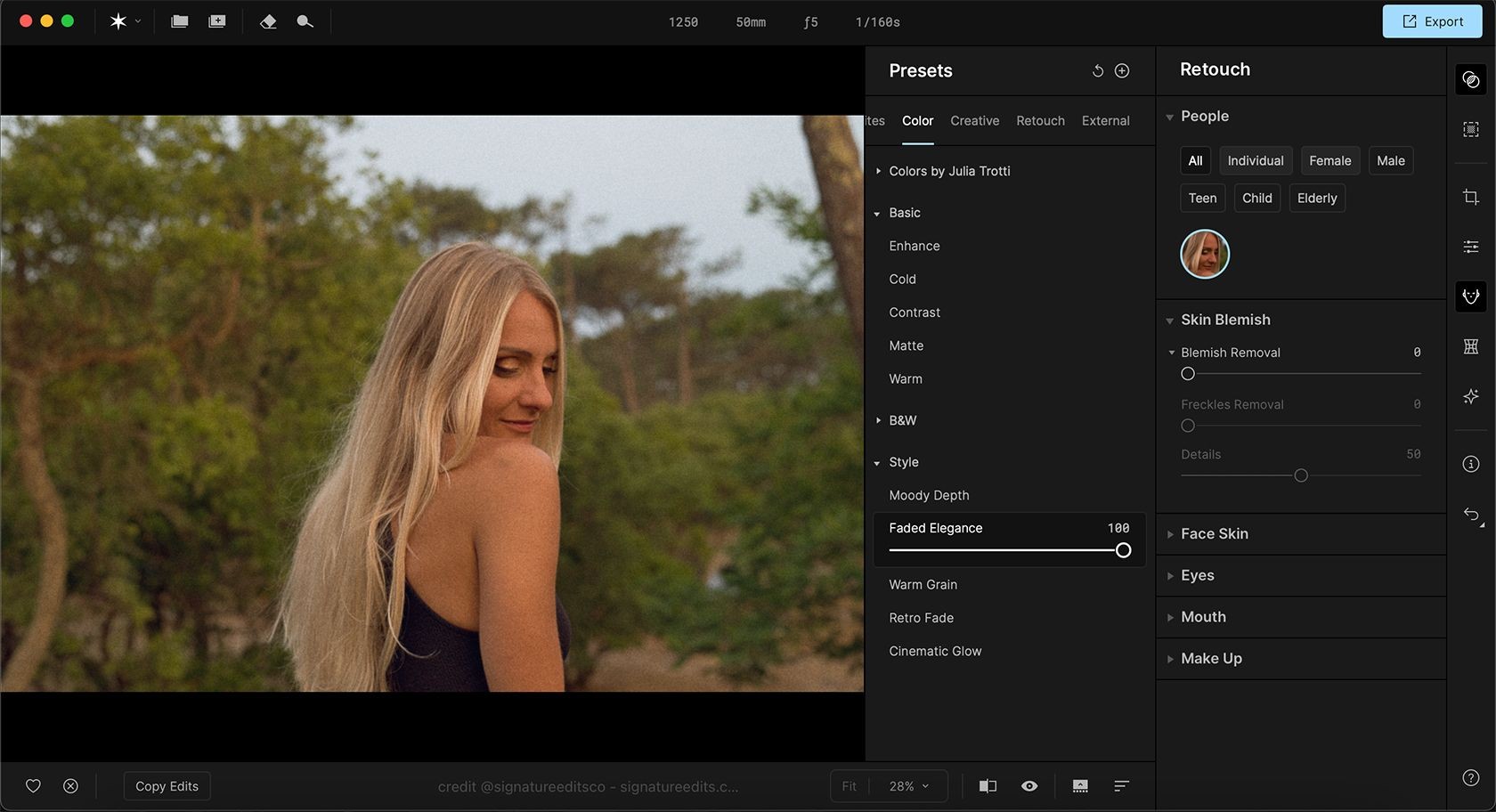 Aperty Presets Menu
Aperty Presets Menu
Presets trong Aperty có thể được áp dụng cùng với các ứng dụng chỉnh sửa khác. Trong tab Presets, có sáu tùy chọn với các loại preset khác nhau: Yours, Favorites, Color, Creative, Retouch, và External. Các tab Yours, Favorites và External có thể được tùy chỉnh bởi người dùng và ban đầu rỗng.
Tab Color cung cấp các hiệu ứng như Retro Fade Style, Golden Hour, hoặc B&W Monochrome Dream. Tab Creative có các tùy chọn như Cinematic Mystic Lens, Retro Crisp 200, hoặc Outdoor Lifestyle. Tab Retouch cho phép bạn áp dụng các preset như Amber Soft, Fine Focus, và Red Lips Make Up. Tổng cộng có hơn 50 preset khác nhau để lựa chọn.
2. Essentials
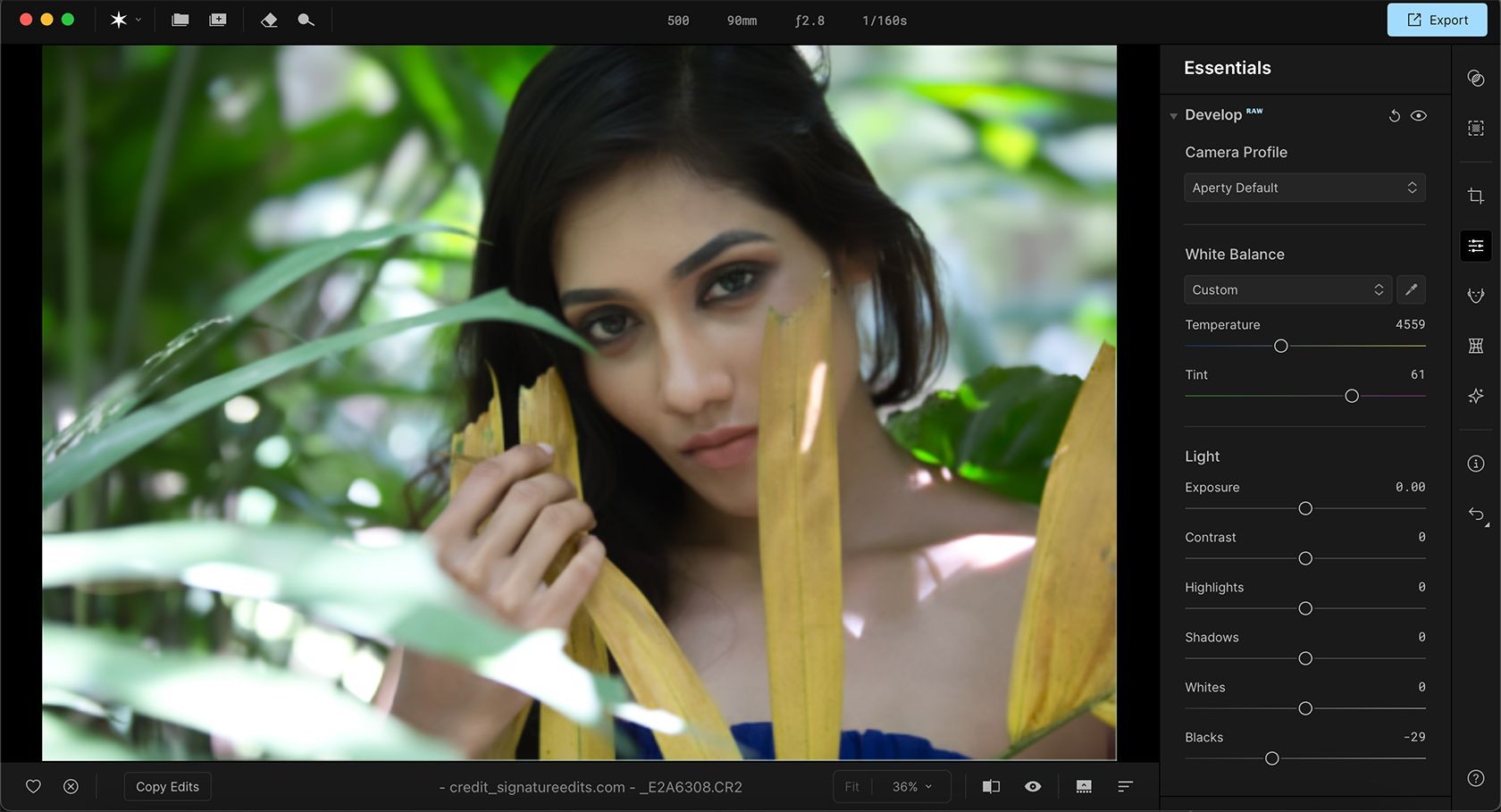 Aperty Photography Essential Tools
Aperty Photography Essential Tools
Tab Essentials có thể được sử dụng cùng với tất cả các tab khác. Đây là nơi bạn thực hiện các khía cạnh quan trọng của chỉnh sửa ảnh, bao gồm phát triển ảnh RAW như cân bằng trắng, điều chỉnh ánh sáng, đường cong, chi tiết, cấu trúc và giảm nhiễu.
Bạn nên áp dụng các công cụ Essentials trước khi thêm preset hoặc chỉnh sửa AI vào ảnh của mình. Các công cụ này đặt nền tảng cho ảnh chân dung của bạn cùng với loại ống kính bạn sử dụng cho ảnh chân dung và các yếu tố kỹ thuật khác.
3. Masking Tools
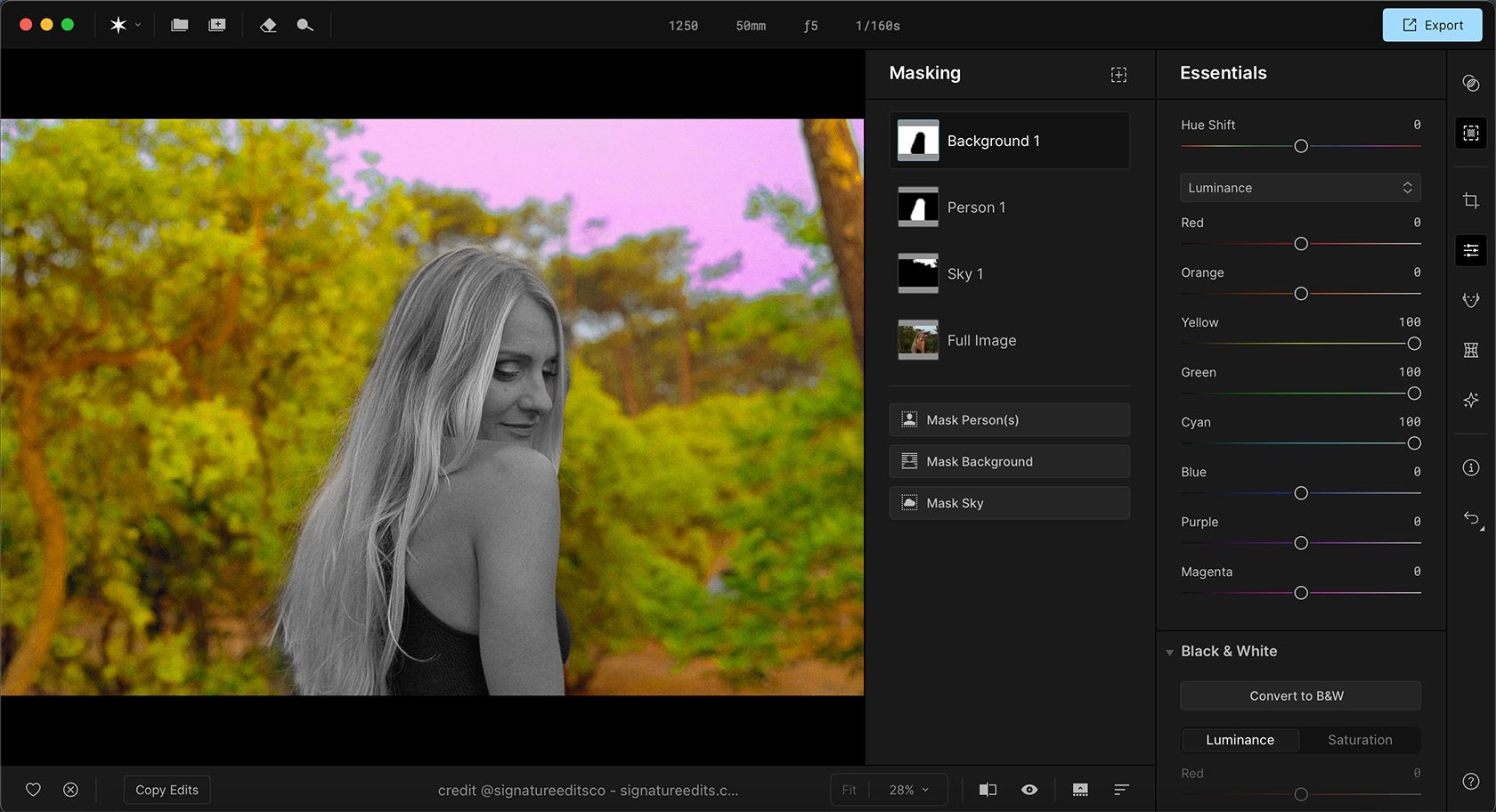 Aperty Masking Tools
Aperty Masking Tools
Tab Masking cho phép bạn áp dụng ba loại mặt nạ cho ảnh của mình, chỉ từ các công cụ trong tab Essentials và Creative. Bạn có thể mặt nạ người hoặc đối tượng trong ảnh chân dung, bầu trời hoặc nền của ảnh trước khi áp dụng các công cụ Essentials hoặc Creative. Việc mặt nạ được thực hiện nhanh chóng nhờ AI và làm rất tốt việc xác định khu vực chính xác.
4. AI Facial Retouch Tools
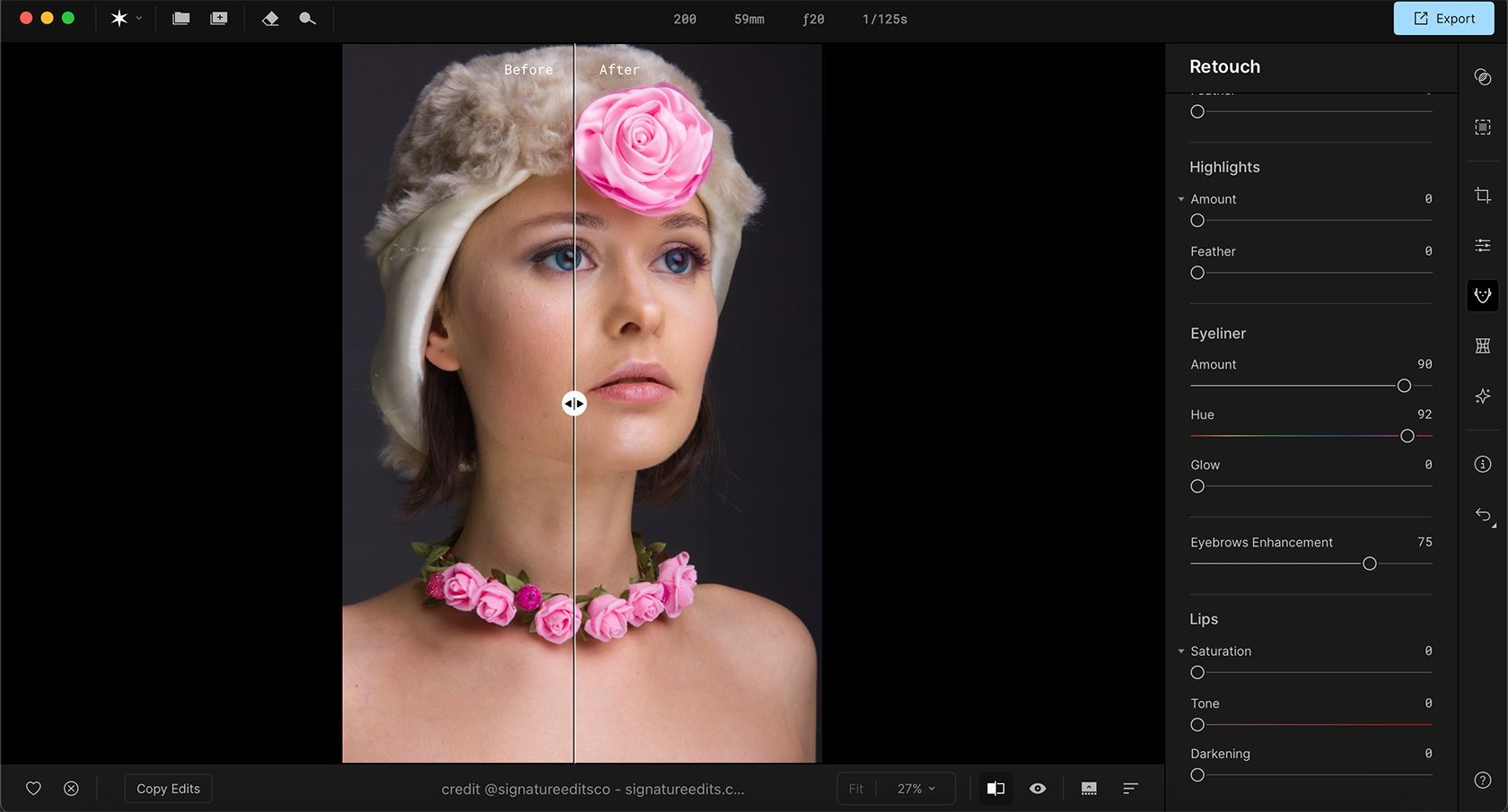 Aperty Retouch Facebial Editing Tools
Aperty Retouch Facebial Editing Tools
Các công cụ AI này cho phép bạn thay đổi và cải thiện các đặc điểm khuôn mặt của đối tượng trong ảnh một cách tinh tế. Trước hết, công cụ này nhận diện loại khuôn mặt trong ảnh: trẻ em hoặc người lớn, nam hay nữ, và độ tuổi tổng quát.
Có các công cụ làm mịn da, loại bỏ khuyết điểm và cải thiện da mặt. Ngay cả khi điều chỉnh các thanh trượt lên mức tối đa, kết quả vẫn tinh tế và trung thực với ảnh gốc. Với tập trung chính vào làm mịn da và loại bỏ khuyết điểm, bạn có thể nghĩ rằng các tính năng khác có thể quá nhiều. Tuy nhiên, bạn cũng có thể sử dụng AI để cải thiện mắt, môi và trang điểm trong ảnh, để có những cải thiện nhỏ.
5. AI Reshape Tools
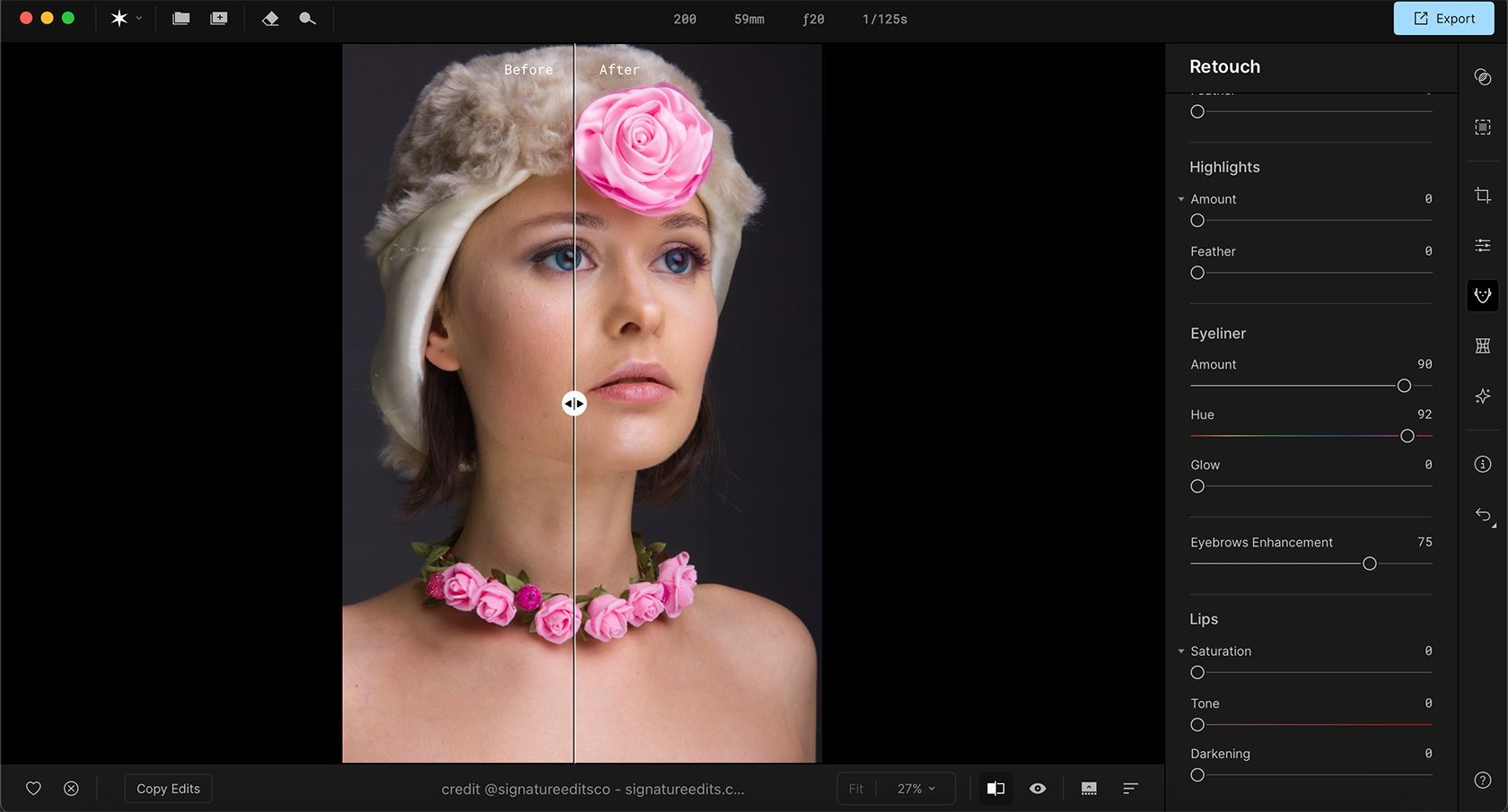 Aperty Retouch Facebial Editing Tools
Aperty Retouch Facebial Editing Tools
Các công cụ Reshape cũng cung cấp một số cải thiện về khuôn mặt, nhưng khác với các công cụ Retouch. Reshape cho phép bạn tăng hoặc giảm kích thước của một số bộ phận cơ thể như mắt, môi và hình dáng cơ thể. Không phải tất cả các thay đổi này đều mang lại kết quả tinh tế và thực tế, nhưng khi sử dụng một cách tiết kiệm, chúng có thể mang lại hiệu quả.
6. AI Creative Tools
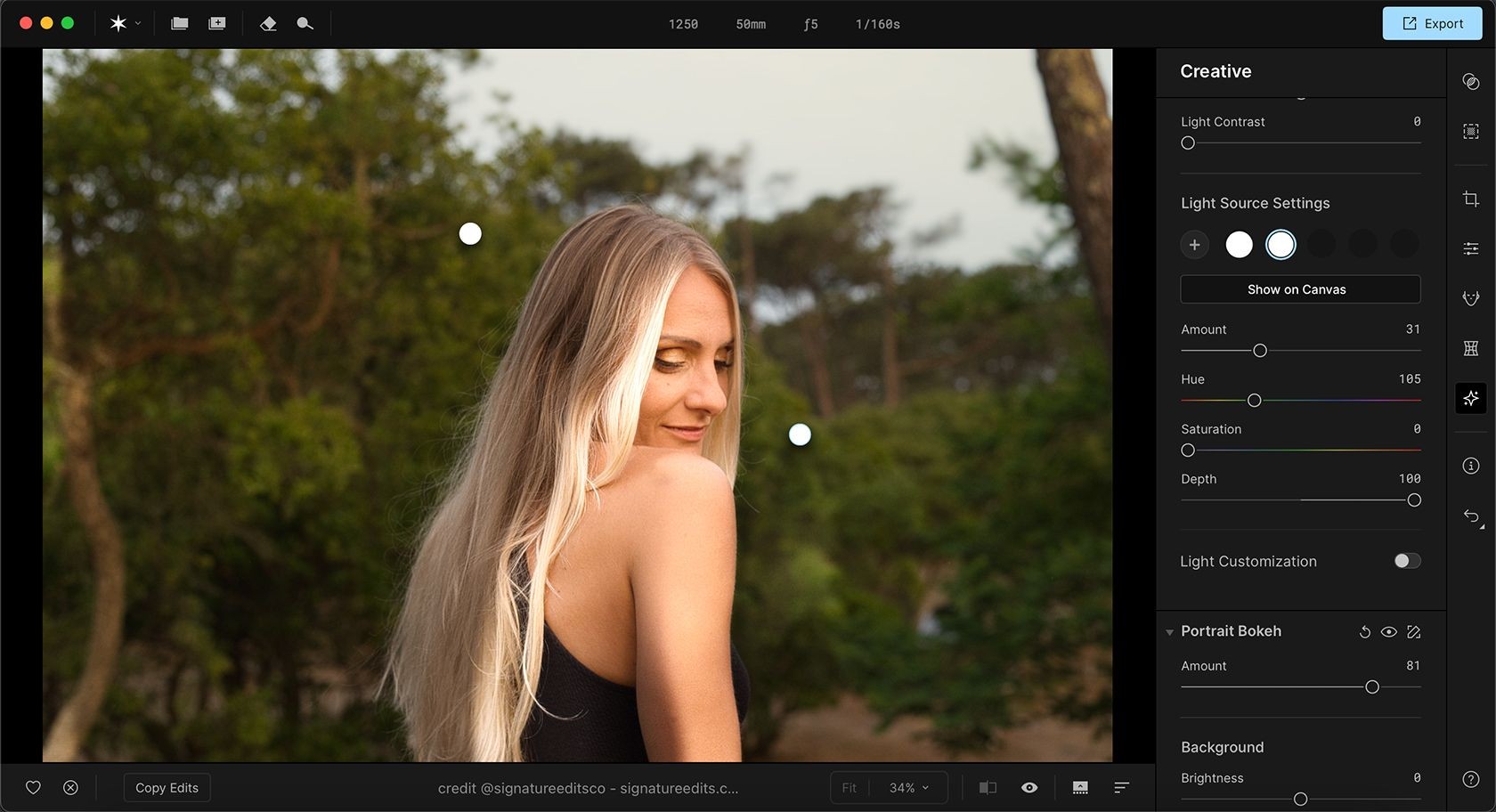 Aperty Creative Tools
Aperty Creative Tools
Các công cụ Creative của Aperty bao gồm các công cụ ánh sáng, cho phép bạn vẽ lại màu sắc và vị trí của ánh sáng từ ảnh chân dung của mình. Bạn cũng có thể thay đổi điểm lấy nét bokeh trong ảnh chân dung, thêm kết cấu hạt phim, vignetting, LUTs, và các thiết lập sáng tạo nâng cao.
Các công cụ của Aperty dễ sử dụng với kết quả tinh tế nhưng hiệu quả. Một bức ảnh được chỉnh sửa tốt bằng các công cụ AI của Aperty có thể khiến bất kỳ ai cũng phải suy nghĩ lại về cách một bức ảnh “thật” nên trông như thế nào hoặc cách nó nên được chỉnh sửa. Sử dụng các công cụ AI của Aperty, bạn có thể tăng tốc quy trình làm việc của mình để có kết quả ảnh chân dung tuyệt vời và tự nhiên.
-
Aperty có thể chỉnh sửa ảnh RAW không?
- Có, Aperty hỗ trợ chỉnh sửa cả ảnh RAW và JPEG, nhưng kết quả tốt hơn khi làm việc với định dạng RAW.
-
Các công cụ AI của Aperty có dễ sử dụng không?
- Có, giao diện của Aperty rất trực quan và dễ sử dụng, ngay cả với người mới bắt đầu.
-
Aperty có cung cấp các preset không?
- Có, Aperty cung cấp hơn 50 preset khác nhau trong các danh mục như Color, Creative, và Retouch.
-
Các công cụ Reshape của Aperty có thể làm gì?
- Các công cụ Reshape cho phép bạn thay đổi kích thước của các bộ phận cơ thể như mắt, môi và hình dáng cơ thể.
-
Aperty có thể thay đổi ánh sáng trong ảnh chân dung không?
- Có, Aperty có các công cụ Creative cho phép bạn điều chỉnh ánh sáng và màu sắc trong ảnh chân dung.
-
Có thể sử dụng Aperty để loại bỏ khuyết điểm trên da không?
- Có, Aperty có các công cụ AI Facial Retouch giúp làm mịn da và loại bỏ khuyết điểm một cách tinh tế.
-
Aperty có phải là phần mềm miễn phí không?
- Aperty không phải là phần mềm miễn phí, bạn cần mua để sử dụng đầy đủ các tính năng của nó.
Kết Luận
Aperty là một công cụ mạnh mẽ và tinh tế cho việc chỉnh sửa ảnh chân dung. Với các tính năng AI tiên tiến, bạn có thể tạo ra những bức ảnh chân dung hoàn hảo mà không làm mất đi tính chân thực của chúng. Hãy thử Aperty và khám phá cách nó có thể nâng tầm bộ sưu tập ảnh của bạn.
Hãy truy cập Tạp Chí Mobile để khám phá thêm nhiều bài viết hữu ích khác. Để tìm hiểu thêm về các hướng dẫn chỉnh sửa ảnh, hãy ghé thăm chuyên mục Hướng Dẫn.